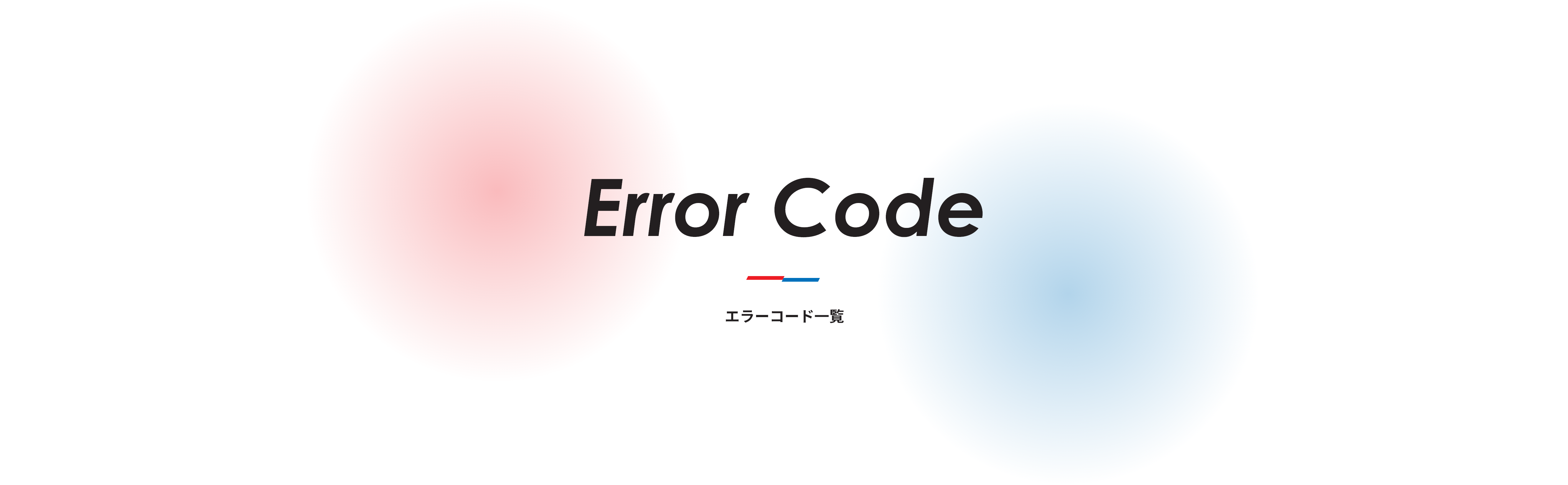エラー表⽰が出た際にご確認ください
10207
ソフト電池(時限電池)の有効期限が到来しています。当該充電No.のソフト電池はお使いになることはできません。
引き続きソフトウェアをご利用になる場合には、新たにソフト電池をお買い求め頂く必要があります。
ご不明な点は、開発元のソフトウェアメーカー又はご購入された販売店までお問い合わせ下さい。
10906
セッションタイムアウトが発生しています。
一度ブラウザを閉じて再度ログインして下さい。
11101
入力されたソフト電池の充電No.が正しくありません。
充電No.をよく確認の上、再度充電操作を行って下さい。充電No.には全角半角、大文字小文字の区別があります。
11102
入力されたソフト電池充電No.は、既に使用(充電処理)済みです。
購入するなどして別のソフト電池充電No.をご使用下さい。
11103
入力されたソフト電池充電No.は取り消し済みのため使用することができません。
11105
オフライン充電したソフト電池の再発行されたソフト電池は、インターネットを通して充電することはできません。
前回同様オフライン充電の方法にて充電して下さい。
詳細は、「オフライン充電」をご覧下さい。
11106
当該充電No.のソフト電池は、充電可能開始日が本日より将来に設定されているため、充電することができません。
充電可能開始日については、ご購入された販売店又は開発元のソフトウェアメーカーまでお問い合わせ下さい。
11108
ソフト電池の残量がPC内あるため、当該破損電池の修復はできません。
11109
ソフト電池の残量がPC内あるため、当該再発行電池を追加充電することはできません。
11203
当該ソフト電池は「ソフト電池預け入れサービス」をご利用できない設定になっています。
詳しくは、開発元のソフトウェアメーカー又はご購入された販売店までお問い合わせ下さい。
11204~11205
ソフト電池情報に矛盾が発生しています。お手数ですが、開発元のソフトウェアメーカー又はご購入された販売店までお問い合わせ頂くか、あるいは、「お問い合わせフォーム」からお問い合わせ下さい。
11211
ソフト電池が充電無制限状態になっているために預け入れすることはできません。
ソフトウェアを使用するPCにソフト電池が充電されていない場合、お持ちの充電番号にてソフト電池を充電することができます。当該ソフト電池はどのPCにも充電することができる状態になっています。
11401
ソフト電池が既に他のPCに引き出されています。
11403
ソフト電池情報に矛盾が発生しています。お手数ですが、開発元のソフトウェアメーカー又はご購入された販売店までお問い合わせ頂くか、あるいは、「お問い合わせフォーム」からお問い合わせ下さい。
11405
ソフト電池が先程他のPCに引き出されました。
11501
ソフト電池修復のための情報が不足しています。お手数ですが、「お問い合わせフォーム」から「ソフトウェア名称」、「ソフト電池修復実施日時」の情報を添えてお問い合わせ下さい。
11502
オフライン充電したソフト電池の修復はできません。
最初にソフト電池をオフライン充電した手順と同じ方法で、再度充電操作をして頂ければソフト電池が復旧します。
詳細は、「オフライン充電」をご覧下さい。
11701
既に当該ソフトウェア用のソフト電池が充電されています。
ソフト電池の状態は、ソフト電池メーターで確認することができます。
※体験電池が残っている場合も当エラーが発生する場合があります。その場合は、体験電池を使い切ってから再度充電操作を試みて下さい。
11704
機能電池(単位がユニットのソフト電池)の再充電(同一充電No.を用いての充電)はできません。
開発元のソフトウェアメーカー又はご購入された販売店までお問い合わせ頂くか、「ソフト電池再発⾏依頼フォーム」から再発行依頼をお願いいたします。
11705
当該ソフト電池が、ソフト電池預け入れサービスに預け入れられているため、再充電はできません。
預け入れているソフト電池を、使用するPC(Windows)に引き出してから、ソフトウェアを起動して下さい。
11706
ソフト電池の再充電回数が制限値を超えています。
お手数ですが、「お問い合わせフォーム」からお問い合わせ下さい。
11707
ソフト電池ランタイムプログラムのバージョンが古いため、ソフト電池の再充電に失敗しました。
「ダウンロードページ」から最新のソフト電池ランタイムプログラムをダウンロードし、インストールしてもう一度再充電を試みて下さい。
それでも上手くいかない場合は、お手数ですが、開発元のソフトウェアメーカー又はご購入された販売サイトまでお問い合わせ頂くか、あるいは、「お問い合わせフォーム」からお問い合わせ下さい。
11708
当該ソフト電池充電No.は使用済みのため利用できません。
他のPCにソフト電池を充電済みならソフト電池預け入れサービスを利用して当PCにソフト電池を移動して下さい。
PCの故障、PCを処分してしまった、OSの再インストール等でソフト電池が喪失した場合には、ソフト電池の再発行での対応となります。ソフト電池の再発行は当該ソフトウェアのメーカー(開発元)や販売元の裁量となりますので、そちらまでお問い合わせ下さい。
ソフト電池充電No.が判っている場合には、「ソフト電池再発⾏依頼フォーム」からソフトウェアのメーカー(開発元)又は販売元へソフト電池の再発行依頼を行うことができます。
11709
破損電池が有るため、ソフト電池の再充電に失敗しました。
「ソフト電池修復サービス」により、破損電池の修復を行って下さい。
11711
オフライン充電の方法によって充電されたソフト電池の充電No.です。
オフライン充電されたソフト電池の再充電及び再発行されたソフト電池は、システム上、通常充電(インターネットから充電)することができませんので、オフライン充電の方法で充電して下さい。
詳細は、「オフライン充電」をご覧下さい。
11714
ご入力いただいた充電番号は他の充電番号によって加算充電されているため、再充電はできません。
最後に加算充電した充電番号で再充電をおこなってください。
11802
入力されたソフト電池会員番号(ID)、パスワードでは認証できませんでした。
ソフト電池会員番号(ID)、パスワードを正しく入力して下さい。(パスワードは大文字/小文字も区別されます。)
ソフト電池会員番号(ID)、パスワードをお忘れのお客様は、「Q. ソフト電池会員サイトの会員番号やパスワードを忘れてしまった」をご覧下さい。
尚、間違ったソフト電池会員番号(ID)、パスワードで短時間に何回も認証を行おうとすると、不正アクセスと看做されてアカウントロックされる場合がありますので、ご注意下さい。
11902
<<オフライン充電>>
オフライン充電の手続きにおいて、タイムアウトとなりました。
オフライン充電の手続きは3日以内に完了して頂く必要があります。
再度最初からオフライン充電を行い、3日以内に手続きを完了させて下さい。
11903
<<オフライン充電>>
オフライン充電の手続きにおいて、当該ソフト電池充電No.が正しくありません。(発行記録がありません。)
正しいソフト電池充電No.を用いて再度最初からオフライン充電を行って下さい。
11904
<<オフライン充電>>
オフライン充電の手続きにおいて、当該ソフト電池充電No.が正しくありません。(取り消し済みです。)正しいソフト電池充電No.を用いて再度最初からオフライン充電を行って下さい。
11905
<<オフライン充電>>
オフライン充電の手続きにおいて、機能電池の再充電はできません。
メーカー又は販売店にお問い合わせ頂いてソフト電池の再発行を行ってもらい、その再発行充電No.で再度オフライン充電を行って下さい。
11906
<<オフライン充電>>
オフライン充電したソフト電池(時限電池)の再充電で、既に有効期限が経過した時限電池の再充電を行おうとしました。
そのソフト電池(時限電池)は有効期限切れですので、再購入して下さい。
11907
<<オフライン充電>>
最初に充電したPCと今回のPCとで、PC情報が異なります。
最初に充電したPC以外のPCに充電することはできません。
部品交換等でPC情報が異なったり、PCそのものを買換えた場合などは当該エラーになります。その場合には、ソフト電池の再発行での対応となりますが、ソフト電池の再発行はそのソフトウェアのメーカー(開発元)や販売元の裁量となりますので、そちらまでお問い合わせ下さい。
ソフト電池充電No.が判っている場合には、「ソフト電池再発⾏依頼フォーム」からソフトウェアのメーカー(開発元)又は販売元へソフト電池の再発行依頼を行うことができます。(再発行されたソフト電池もオフライン充電の方法で充電する必要があります。)
11908
<<オフライン充電>>
オフライン充電したソフト電池の再充電で、最初に行った充電方法がオフライン充電ではありませんでした。
PCをインターネットに接続して直接再充電を行って下さい。
12002
ご利用IDに誤りがあります。
大文字小文字は区別されますし、「i」(小文字のアイ)と「j」(小文字のジェイ)などを間違え易いので、もう一度よくお確かめ下さい。
12003
入力されたご利用IDが「停止中」になっています。
引続きご利用頂く場合は、再開の手続きを行って下さい。再開の詳細については、サービスの提供元、又は、ソフトウェアのメーカー(開発元)、あるいは、ご購入された販売店(販売サイト)までお問い合わせ下さい。
20002
ソフト電池ランタイムプログラムが正しくインストールされてないと思われます。「ダウンロードページ」から最新のソフト電池ランタイムプログラムをダウンロードし、インストールしてから再度操作を試みて下さい。
20007
21004
PC(Windows)の日付と時刻の変更、もしくはズレに起因すると想定されます。PC(Windows)の日付と時刻が正しいかどうか(日本国内ならば日本標準日時であるかどうか)確認し、一度PC(Windows)を再起動してから再度操作を試みて下さい。
尚、Mac OS X上でBoot Campを利用してWindowsを動作させている場合には、時刻がずれることがありますので、以下のサイトを参考に、Boot CampのWindowsの時刻とMac OS Xの時刻がずれるのを防ぐようにした後、PCを再起動して下さい。
【参考】Boot CampのWindowsの時刻とMac OS Xの時刻がずれるのを防ぐ方法
http://inforati.jp/apple/mac-tips-techniques/windows-hints/how-to-fix-time-zone-problem-of-boot-camp-windows.html
※レジストリの操作は自己責任の下、慎重に行って下さい。
21013
24001~24199の内容をご覧下さい。
22001
PCに既に当該ソフトウェア用のソフト電池(百年電池)が充電されています。
それ以上、当該ソフトウェア用のソフト電池を充電する必要はありません。(充電することはできません。)
PCのソフト電池の状態は、ソフト電池メーターで確認することができます。
ソフト電池メーターにソフト電池名称が表示されていない場合は、「ソフト電池名称の更新をしたい」参考に、表示名称の更新をお試し下さい。
22007
PCに当該ソフトウェア用のソフト電池(時限電池)の残量ある状態で、同じソフトウェア用のソフト電池(時限電池)をソフト電池預け入れサービスから引き出そうとしました。
ソフト電池(時限電池)を引き出しによって加算することはできません。
そのソフト電池残量が無い状態になってから、ソフト電池(時限電池)を引き出して下さい。
PCのソフト電池の状態は、ソフト電池メーターで確認することができます。
ソフト電池メーターにソフト電池名称が表示されていない場合は、「ソフト電池名称の更新をしたい」参考に、表示名称の更新をお試し下さい。
23007
ソフト電池ランタイムプログラムのインストールが上手く行われていないと思われます。まずは以下の手順をお試しください。
- 「コントロールパネル」-「プログラムの追加と削除」(又は「アプリケーションの追加と削除」又は「プログラムのアンインストール」)から、一旦ソフト電池ランタイムプログラム(「sdrtXXXX」)をアンインストール(削除)します。
- アンインストール後、一度PC(Windows)を再起動します。
- 可能であればWindows XP/Vistaの場合には、Microsoft社のサイトから新しいWindows Installerをダウンロードし、インストールします。(既にインストール済みの場合は、インストールは不要です。)
(Windows XP(32bit)の場合は「WindowsXP-KB942288-v3-x86.exe」、Windows Vista(32bit)の場合は「Windows6.0-KB942288-v2-x86.msu」、Windows Vista(64bit)の場合は「Windows6.0-KB942288-v2-x64.msu」です。 - 「ダウンロードページ」から最新のソフト電池ランタイムプログラムをダウンロードし、インストールします。
- 再度、充電操作を行う。
それでもまだ「23007」エラーが出る場合は、次の方法(ソフト電池ActiveXコントロールの手動登録)をお試し下さい。
- 「スタート」-「すべてのプログラム」-「アクセサリ」-「コマンドプロンプト」を選択してコマンドプロンプトを起動します。
(Windows Vista/7/8の場合は、右クリックから「管理者として実行…」で「コマンドプロンプト」を起動し、「ユーザーアカウント制御」の画面では「続行」を押下して下さい。) - コマンドプロンプトで、次の各行を1行ずつ入力して、それぞれ「Enter」キーを押下します。
<32bit版Windowsの場合>
regsvr32 “%programfiles%\softdenchi\satx4.ocx”
regsvr32 “%programfiles%\softdenchi\ucx.ocx”
<64bit版Windowsでソフト電池ランタイムプログラムVer.4.X.X.Xの場合>
%windir%\syswow64\regsvr32 “%programfiles(x86)%\softdenchi\satx4.ocx”
%windir%\syswow64\regsvr32 “%programfiles(x86)%\softdenchi\ucx.ocx”
<64bit版Windowsでソフト電池ランタイムプログラムVer.5.X.X.Xの場合>
regsvr32 “%programfiles%\softdenchi\satx4.ocx”
regsvr32 “%programfiles%\softdenchi\ucx.ocx”
%windir%\syswow64\regsvr32 “%programfiles(x86)%\softdenchi\satx4.ocx” - 正常終了すると、「C:\Program Files\softdenchi\XXX.ocx のDllRegisterServer は成功しました。」(64bit版Windowsの場合は「C:\Program Files (x86)\softdenchi\XXX.ocx のDllRegisterServer は成功しました。」)と出ますので、「OK」を押下して閉じます。全行完了後は、「コマンドプロンプト」は閉じて頂いて構いません。
(システムドライブがC以外の場合は読み替えて下さい。) - 再度、充電操作を行う。
また、ご使用のPC(Windows)がマルウェア(コンピュータウィルス)に感染している可能性もありますので、ウィルスチェックを行われることをお勧めします。
【参考】Microsoft Safety Scanner
https://learn.microsoft.com/ja-jp/microsoft-365/security/intelligence/safety-scanner-download?view=o365-worldwide
24001~24199
ソフト電池のプログラムがインターネットに正しく接続できない場合に発生することがあります。次の点を確認して下さい。
- SSLの設定でTLS*が有効になっている事をご確認ください。
1. コントロールパネル → インターネットオプション
「インターネットオプション」が無ければ「ネットワークとインターネット 接続」を開き、その中の「インターネットオプション」
2. 「詳細設定」タブ
3. ツリー表示の「セキュリティ」以下
・TLS1.0を使用する
・TLS1.1を使用する
・TLS1.2を使用する
にチェックが入っていることをご確認ください。
※windowsの種類によってはTLS1.1、TLS1.2の表示がない場合があります。
- 物理的にインターネットへの接続が正しくできていることを確認して下さい。
- 「ダウンロードページ」から最新のソフト電池ランタイムプログラムをダウンロードし、インストールして下さい。
※既に同じバージョンのソフト電池ランタイムプログラムをインストール済みの場合は、インストール中に「変更」、「修復」、「削除」の画面が表示されますので、「修復」を選択し、インストールして下さい。
- PC(Windows)の日付と時刻が正しいかどうか(日本国内ならば日本標準日時であるかどうか)確認して下さい。
※正しくない場合は、日付と時刻を修正した後で一度PC(Windows)を再起動して下さい。
【参考】
https://support.microsoft.com/ja-jp/windows/時刻とタイム-ゾーンを設定する方法-dfaa7122-479f-5b98-2a7b-fa0b6e01b261
尚、Mac OS X上でBoot Campを利用してWindowsを動作させている場合には、時刻がずれることがありますので、以下のサイトを参考に、Boot CampのWindowsの時刻とMac OS Xの時刻がずれるのを防ぐようにした後、PCを再起動して下さい。
【参考】Boot CampのWindowsの時刻とMac OS Xの時刻がずれるのを防ぐ方法
http://inforati.jp/apple/mac-tips-techniques/windows-hints/how-to-fix-time-zone-problem-of-boot-camp-windows.html
- サーバー証明書に関する設定をご確認ください。
1. コントロールパネル → インターネットオプション
「インターネットオプション」が無ければ「ネットワークとインターネット 接続」を開き、その中の「インターネットオプション」
2. 「詳細設定」タブ
3. ツリー表示の「セキュリティ」設定変更を試してください。
・「サーバー証明書の失効を確認する」のチェックを外す
・「暗号化されたページをディスクに保存しない」のチェックを外す
4. Windowsを再起動する。
※一旦正しく動作した後、元に戻すことが可能です。
- Microsoft Update(Windows Update)を行って更新プログラムを適用し、Windowsを最新の状態にして下さい。
【参考】マイクロソフト社サイト
https://support.microsoft.com/ja-jp/windows/windows-の更新-3c5ae7fc-9fb6-9af1-1984-b5e0412c556a
- ご使用のPC(Windows)にインストールされているパーソナルファイアウォール等のセキュリティソフト(パーソナルファイアウォール機能を持つウィルスチェックソフトを含む)がソフト電池のインターネットへの通信をブロックしている場合がありますので、そのセキュリティソフトの設定を見直して下さい。
ソフト電池メーターで充電、修復、預け入れ/引き出しなどの操作をしている場合には、ソフト電池メーターのプログラム(「%ProgramFiles%\SoftDenchi\SdMeter.exe」又は「%ProgramFiles(x86)%\SoftDenchi\SdMeter.exe」)がインターネットへ通信可能となるように設定して下さい。
あるいは、一時的にセキュリティソフトの機能をオフにしてから操作を行ってみて下さい。
(操作後はセキュリティソフトの設定を元に戻して下さい。)
- ソフト電池システムでは、セキュリティ上の理由からSSL(Secure Socket Layer)という暗号化通信を行っています。
当該エラーはそのSSL通信ができない時にも発生する場合がありますので、SSL通信ができるようにPC設定を見直して下さい。
以下のURLをクリックして「ソフト電池会員サイト ログイン」ページが表示されれば、SSL通信は正常に行われています。
http://charge1.soft-denchi.jp/redirect/Lgi01.htm
-
プロキシサーバーを介してインターネット接続している環境であり、そのプロキシサーバーにおいてIDとパスワードによる認証(基本認証)を行っている場合には、事前に「プロキシサーバーでの基本認証に対応したい」を参考に設定を行って下さい。
Internet Explorer(IE)のプロキシ設定が正しく行われているか確認して下さい。(ソフト電池プログラムの通信では、IEのプロキシ設定を参照します。)
- プロキシサーバーを使用していない場合は、IEのプロキシ設定を「使用しない」にして下さい。
また、「禁断の壷」(2chTurbo)などのローカルプロキシサーバーを使用するソフトウェアは事前にアンインストールして下さい。
【参考】マイクロソフト社サイト
「Internet Explorer のプロキシ設定を変更する」
27007
24001~24199の内容をご覧下さい。
27009
24001~24199の内容をご覧下さい。
27013
24001~24199の内容をご覧下さい。
27100
24001~24199の内容をご覧下さい。
28001
「ダウンロードページ」から最新のソフト電池ランタイムプログラムをダウンロードし、インストールして下さい。
※既に同じバージョンのソフト電池ランタイムプログラムをインストール済みの場合は、インストール中に「変更」、「修復」、「削除」の画面が表示されますので、「修復」を選択し、インストールして下さい。
28100
ソフト電池のプログラム(ソフト電池メーターなど)が上手くインターネットに通信できない場合に出ます。
まず、「ダウンロードページ」から最新のソフト電池ランタイムプログラムをダウンロードし、インストールして下さい。
次に、ご使用のPCにインストールされているパーソナルファイアウォール等のセキュリティソフトがソフト電池のインターネットへの通信をブロックしている場合がありますので、そのセキュリティソフトの設定を見直して下さい。あるいは、一時的にセキュリティソフトの機能をオフにしてから操作を行ってみて下さい。(操作後は必ず元に戻して下さい。)
また、「PC起動後最初にログインしたユーザー」以外のユーザーで充電しようとすると、当該エラーが発生する場合があります。
「最初にログインしたユーザー」に切り替えてから充電操作を行うか、一度PC(Windows)を再起動してから充電操作を行って下さい。
29038
<<ソフト電池USB>>
ソフト電池USBがフォーマットされていません。フォーマット後に再度USBへの格納を実施する必要があります。
ソフト電池USBのフォーマットについては、開発元のソフトウェアメーカー又はご購入された販売店までお問い合わせ下さい。
30002
<<オフライン充電>>
PC(Windows)日付と時刻が正しくない(日本国内ならば日本標準日時でない)と思われます。
PC(Windows)日付と時刻を修正後に一度PC(Windows)を再起動し、再度最初からオフライン充電を試みて下さい。
30010~30024
<<オフライン充電>>
オフライン充電において、「オフライン充電情報」に形式的な誤りがあります。
全ての文字が貼り付けられているか確認後、再度オフライン充電情報入力を実施して下さい。
30025
<<オフライン充電>>
管理情報が不足しています。
「ステップ1:PC情報ファイル生成」から再度操作をして下さい。
30027
<<オフライン充電>>
オフライン充電において、PC情報が一致しません。
PC情報ファイルを生成したPCにて充電操作を行って下さい。
30028
<<オフライン充電>>
30027の内容をご覧下さい。
30030
<<オフライン充電>>
既に同じソフトウェア用のソフト電池が充電されています。
30111
ソフトウェアがインターネットに正しく接続できない場合に発生することがあります。
インターネットへの接続が正しくできていることを確認して下さい。
また、セキュリティソフトがソフト電池のインターネットへの通信をブロックしている場合もありますので、セキュリティソフトの設定も併せて見直して下さい。